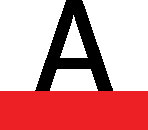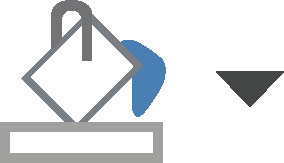Přidáním barvy do textu aplikace Word 2016 se vaše psaní nezpestří. Stačí, když si budete přát, abyste měli více barevného inkoustu, když je čas vytisknout dokument. Bez ohledu na to můžete text stříkat barvou, aniž byste museli pod počítač umístit hadřík.
Vybarvování textu
Chcete-li změnit barvu textu v dokumentu, postupujte takto:
Klikněte na kartu Domů.
Ve skupině Písmo klepněte na příkazové tlačítko Barva písma.
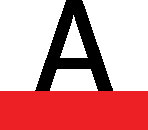
Aktuální slovo, jakýkoli vybraný text nebo jakýkoli nový text, který zadáte, má přiřazenou barvu tlačítka.
Tlačítko Barva písma ukazuje, jakou barvu přiřazuje textu. Chcete-li změnit barvu, klikněte na trojúhelník nabídky nalevo od tlačítka a vyberte barvu ze zobrazené nabídky.
-
Chcete-li obnovit barvu písma, zvolte Automaticky z nabídky Barva písma. Automatická barva je nastavena stylem textu.
-
Barvy motivu jsou spojeny s motivem dokumentu.
-
Chcete-li vytvořit své vlastní, vlastní barvy, vyberte položku Další barvy z nabídky Barva písma, aby se zobrazilo dialogové okno Barvy.
Společnosti tiskáren by byly rády, kdybyste ve svých dokumentech použili více barevného textu. Pamatujte: Barevný text funguje pouze na barevné tiskárně, takže si kupte více inkoustu!
Vyhněte se používání slabých barev pro písmo, které mohou text extrémně ztěžovat čitelnosti.
Nezaměňujte příkazové tlačítko Barva písma s příkazovým tlačítkem Barva zvýraznění textu vlevo od něj. Zvýraznění textu se používá pro označení dokumentu.
Stínování pozadí
Chcete-li nastavit barvu pozadí textu, použijte příkaz Stínování. Následuj tyto kroky:
Klikněte na kartu Domů.
Ve skupině Odstavec klikněte na příkazové tlačítko Stínování.
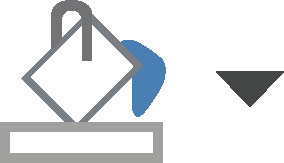
Barva zobrazená na tlačítku odstíní aktuální slovo nebo vybraný blok nebo nastaví barvu pozadí pro nově napsaný text.
Chcete-li přepnout barvy, klepněte na tlačítko nabídky napravo od příkazového tlačítka Stínování. Vyberte barvu ze seznamu nebo zvolte Další barvy a vytvořte vlastní barvu.
Pokud chcete odstranit barvu pozadí, zvolte Bez barvy z nabídky příkazu Stínování.
-
Příkaz Stínování se používá také ke stínování jiných objektů na stránce, jako jsou buňky v tabulce. Proto se nachází ve skupině Odstavec a nikoli ve skupině Písmo.
-
Chcete-li vytvořit bílý text na černém, nejprve jej vyberte. Změňte barvu textu na bílou a poté změňte pozadí (stínování) na černé.
-
Pokud potřebujete použít barvu pozadí na celou stránku, použijte příkaz Barva stránky.